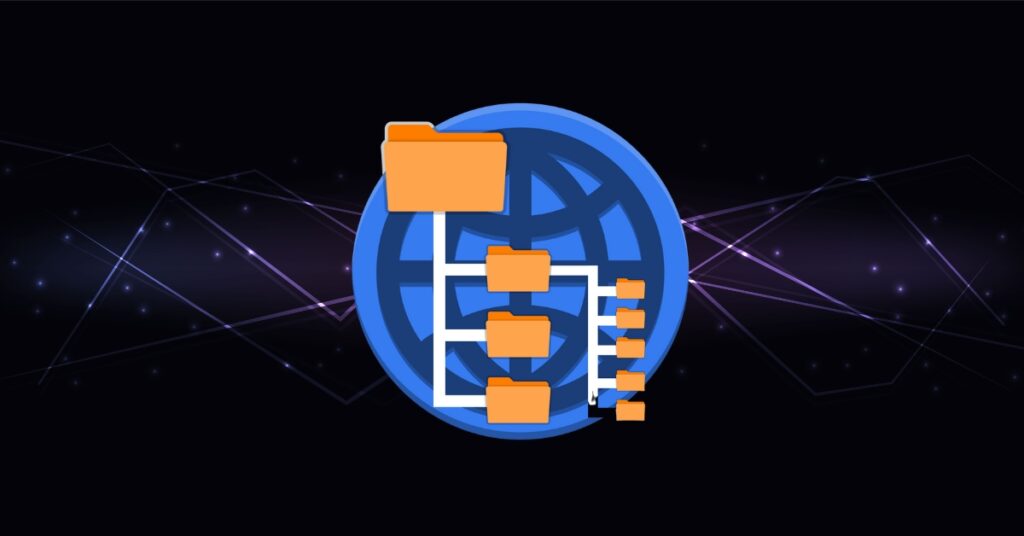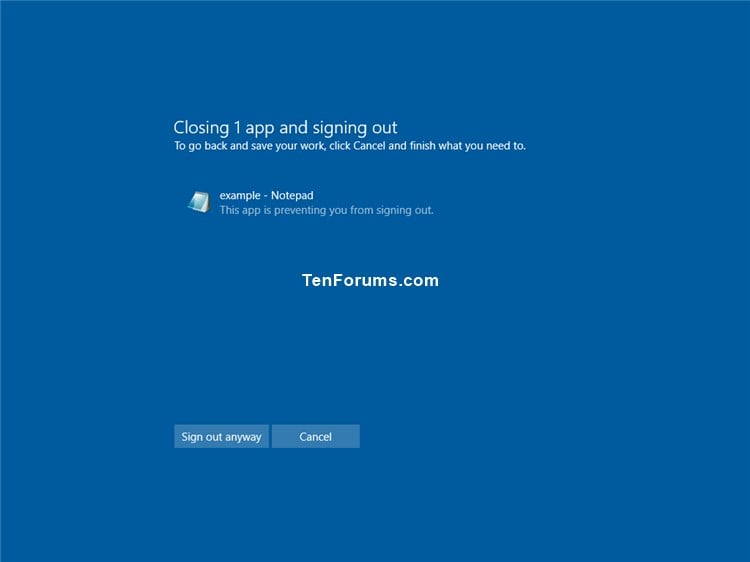Nmap es una herramienta poderosa y versátil de escaneo de redes que puede ayudarte a descubrir hosts, puertos y servicios en una red. En este tutorial, cubriremos lo básico para usar Nmap.
Instalación Nmap está disponible para Linux, Windows y macOS. Puedes descargar la última versión de Nmap desde el sitio web oficial https://nmap.org/. Una vez descargado, sigue las instrucciones de instalación para tu sistema operativo.
Uso Básico Para escanear una red con Nmap, necesitas especificar la dirección IP de destino o rango de direcciones IP. Aquí hay un ejemplo de un comando básico de Nmap:
nmap 192.168.1.1
Este comando escaneará la dirección IP 192.168.1.1 y reportará cualquier puerto abierto y servicios que se ejecuten en ese host.
También puedes especificar un rango de direcciones IP para escanear. Por ejemplo:
nmap 192.168.1.1-254
Este comando escaneará todas las direcciones IP en el rango de 192.168.1.1 a 192.168.1.254.
Salida Nmap proporciona diferentes tipos de formatos de salida para ver los resultados de un escaneo. Por defecto, Nmap muestra los resultados en la consola. También puedes guardar los resultados en un archivo utilizando la bandera -oN, seguido del nombre del archivo. Por ejemplo:
nmap -oN resultados_del_escaneo.txt 192.168.1.1
Este comando guardará los resultados del escaneo en el archivo resultados_del_escaneo.txt.
Nmap también proporciona diferentes formatos de salida, como XML y HTML. Para guardar los resultados en formato XML, utiliza la bandera -oX, seguido del nombre del archivo. Por ejemplo:
nmap -oX resultados_del_escaneo.xml 192.168.1.1
Este comando guardará los resultados del escaneo en el archivo resultados_del_escaneo.xml.
Técnicas de Escaneo Nmap proporciona diferentes técnicas de escaneo para realizar un escaneo de red. Algunas de las técnicas más comúnmente utilizadas son:
- Escaneo SYN (
-sS): esta es la técnica de escaneo más popular que realiza un escaneo medio abierto. Envía un paquete SYN al host de destino y espera una respuesta. Si el puerto está abierto, envía un paquete RST para cerrar la conexión. - Escaneo TCP Connect (
-sT): este es un escaneo de conexión TCP completo que abre una conexión al puerto del host de destino. Es más lento que el escaneo SYN, pero es más confiable. - Escaneo UDP (
-sU): se utiliza para escanear puertos UDP abiertos. Envía un paquete UDP al puerto del host de destino y espera una respuesta.
Especificación de Puerto Puedes especificar los puertos para escanear con Nmap utilizando la bandera -p, seguida del número de puerto o rango de números de puerto. Por ejemplo:
nmap -p 22 192.168.1.1Este comando escaneará solo el puerto 22 en la dirección IP 192.168.
Opciones Avanzadas Nmap también proporciona opciones avanzadas para personalizar los escaneos y ajustar el rendimiento. Algunas de las opciones más útiles son:
- Opción de velocidad (
-T): esto ajusta la velocidad del escaneo. Los valores van desde 0 (escaneo más lento y sigiloso) a 5 (escaneo más rápido y ruidoso). - Opción de verificación de host vivo (
-Pn): por defecto, Nmap realiza una verificación de host vivo antes de escanear un host. Esto puede ser lento y puede producir falsos negativos si el host no responde a los paquetes de verificación. La opción-Pnomite esta verificación y escanea el host de todos modos. - Opción de escaneo detallado (
-A): esto activa la detección de sistemas operativos y versiones de software en el host de destino. - Opción de escaneo agresivo (
-A): esto activa una serie de técnicas de escaneo agresivas, incluyendo el escaneo de puertos TCP, UDP y SCTP, la detección de sistemas operativos y versiones de software, y el escaneo de scripts de NSE (Nmap Scripting Engine).
Escaneo de Redes Inalámbricas Nmap también se puede utilizar para escanear redes inalámbricas. Puedes especificar la dirección MAC del punto de acceso inalámbrico y escanear los hosts conectados a él. Aquí hay un ejemplo:
nmap -sn -PR -PI -PT 192.168.1.0/24
Este comando escaneará todos los hosts en la red 192.168.1.0/24 utilizando las opciones -sn (escaneo sin ping), -PR (escaneo ARP), -PI (escaneo ICMP) y -PT (escaneo TCP). Esto te proporcionará una lista de hosts activos en la red.
Conclusión Nmap es una herramienta poderosa y versátil para el escaneo de redes. Este tutorial ha cubierto lo básico para empezar a utilizar Nmap, incluyendo la instalación, el uso básico, la salida, las técnicas de escaneo, las opciones avanzadas y el escaneo de redes inalámbricas. Con práctica y experiencia, puedes aprovechar al máximo las capacidades de Nmap para descubrir hosts, puertos y servicios en una red.